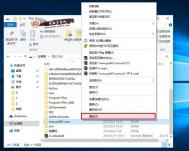win10怎样隐藏最近使用的文件和常用文件夹
WIN10文件资源管理器快速访问中默认显示最近使用的文件和常用文件夹,可以让我们快速找到最近使用过的文件和常用文件夹,但也容易暴露个人隐私信息,特别是在办公室电脑更容易暴露个人隐私信息。不管使用办公室电脑,还是使用家庭电脑,有时候都有需要隐藏一些电脑上的私人信息,至少不让别人轻易发现。怎样隐藏WIN10快速访问中显示的最近使用的文件和常用文件夹呢?
键电脑桌面下方任务栏上的文件资源管理器图标,打开文件资源管理器。

在文件资源管理器窗口中,常用文件夹和最近使用的文件一目了然。

在文件资源管理器窗口中,左键窗口左上方的查看按钮,打开查看设置窗。

在查看设置窗中左键右上方的选项按钮,打开查看设置选项窗。

在文件夹选项的常规设置窗口中,把隐私分类下的两小项前面的小框内的√取消,再左键左下角的清除按钮清除文件资源管理器历史记录。

清除完文件资源管理器历史记录后,先左键窗口下方的应用,再左键确定。

现在,文件资源管理器快速访问中的历史记录没有了,常用文件夹和最近使用的文件也隐藏起来了。

Win10系统左侧导航栏出现两个U盘图标的解决方法
最近,有Win10系统用户反映,当他将U盘插入Win10系统电脑的时候,就会在左侧导航栏显示两个U盘图标,这是怎么回事呢?而图老师小编发现,遇到这个问题的Win10系统用户还不在少数,那么,Win10系统出现两个U盘图标该怎么办呢?一起来看看今天的Win10系统教程,就知道了!

Win10系统
操作步骤:
1、在Win10下载打开记事本或在桌面新建一个文本文档打开;
2、复制下面代码到文本文档中:
Windows Registry Editor Version 5.00
[HKEY_LOCAL_MACHINESOFTWAREMicrosoftWindowsCurrentVersionExplorerDesktopNameSpacetuLaoShi.com
DelegateFolders{F5FB2C77-0E2F-4A16-A381-3E560C68BC83}]
(本文来源于图老师网站,更多请访问http://m.tulaoshi.com/windowsshi/)[HKEY_LOCAL_MACHINESOFTWAREWow6432NodeMicrosoftWindowsCurrentVersion
ExplorerDesktopNameSpaceDelegateFolders{F5FB2C77-0E2F-4A16-A381-3E560C68BC83}]
3、另存为去掉电脑里显示两个U盘.reg 然后双击导入即可。
注册表导入后,就会留下其中的一个了!
通过上面的方法设置后,Win10左侧导航栏就不会出tulaoshi现两个U盘图标了,界面更加简洁。
win10如何进行磁盘整理
相信很多安装了Win10 系统的小伙伴都对Win10的操作还不是很了解。那么, 今天图老师小编就来和大家分享win10如何进行磁盘整理。
一、首先进入Win10桌面系统,在其页面点击,如下如所示:

二、然后找到硬盘盘符,比如D盘,点击一下,如下图所示:

三、接下来点击上面菜单栏中的,再点击,如下图所示:

四、随后会进入到优化驱动器的对话框,这就是win10磁盘碎片整Tulaoshi.com理工具位置所在。选择一个磁盘,比如D盘,点击,如下图所示:

五、最后系统就会对D盘进行磁盘碎片情况分析,并进行磁盘碎片整理D,如下图所示:

在Win10系统上安装和卸载远程服务器管理工具的方法
今天,我们将要学习的是与远程服务器管理工具相关的教程,比如说:在win10系统上安装服务器管理工具。同时,为了方便大家进行远程服务器管理工具角色和功能的管理,图老师小编也会为大家奉上远程服务器管理工具的关闭跟卸载方法。希望这一篇教程可以帮到您!
一、安装远程服务器管理工具:
1、下载Win10远程服务器管理工具包;
2、然后和安装更新一样安装即可

远程服务器管理工具
二、关闭远程服务器管理工具:
1 在桌面上右击开始,进入程序和功能
2 单击程序,然后在程序和功能中单击启用或关闭 Windows 功能。
3 在 Windows 功能对话框中,展开远程服务器管理工具,然后展开角色管理工具或功能管理工具。
4 清除要关闭工具的复选框。注意,如果关掉服务器管理器,必须重新启动计算机。如果要从服务器管理器工具菜单中访问工具的话,你还必须打开管理工具文件夹。
5 完成关闭不想使用的工具后,单击 OK。
三、卸载远程服务器管理工具:
1 在桌面上单击开始,单击所有应用,单击Windows系统,然后单击控制面板。
2 在程序下面,点击卸载程序。
3 点击查看安装更新。
4 右键单击微软 Windows(KB2693643)更新,然后单击卸载。
5 当询问是否卸载更新,单击是的。
win10系统E盘和F盘打不开解决办法
在升级为Win10后很多朋友都发现自己的电脑出现了不少问题,比如win10系统E盘和F盘打不开。那么, 这要怎么办呢?下面,就让图老师小编来跟大家分享win10系统E盘和F盘打不开解决办法。

操作步骤:
1、打开此电脑,直接双击F盘会显示如图。
(本文来源于图老师网站,更多请访问http://m.tulaoshi.com/windowsshi/)
2、右键点击F盘,点击属性--安全--高级---点击添加--在对象名称里面输入everyone---点击确定

3、点选everyone--在下方对话框勾选完全控制--点击确定。等待电脑完成相关工作就可以了。

win10系统E盘和F盘打不开